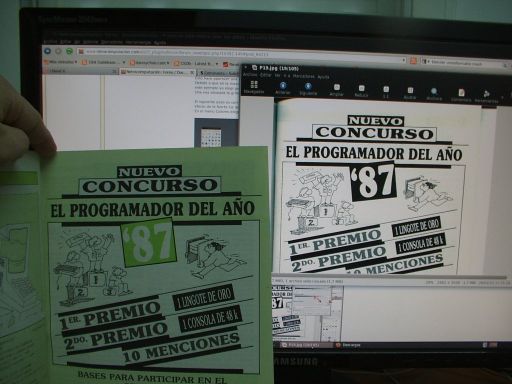Proyecto K64-Indice (ver 1er post)
-
En principio son las faltantes de la página. Igualmente, tengo en algún lado las que había hecho previamente con una resolución de 300 dpi (creo). Pero, las tendría que buscar.
pinkstone
Oka ! esperamos los links entonces
10 PRINT "Gracias por el laburo !!!!"
20 GOTO 10
Abrazo,
Gus
-
Bueno, acá tienen los links:
23 - http://www.mediafire.com/?9h24ywyh5d7zp1v
28 - http://www.mediafire.com/?olhq2m93ybsfl55
30 - http://www.mediafire.com/?2edf9deaswqj1vl
31 - http://www.mediafire.com/?0y0ul3chfk3hhkw
32 part 1 - http://www.mediafire.com/?g5bhldhc6l65i1a
32 part 2 - http://www.mediafire.com/?4rw9dal9eje3r71
34 - http://www.mediafire.com/?kx43aohtw2zm9jf
35 - http://www.mediafire.com/?74f9ykyv9wlbfmt
36 - http://www.mediafire.com/?f197dtczr3c3guq
37 - http://www.mediafire.com/?g2y8nyr5gn1xopn
38 part 1 - http://www.mediafire.com/?g4pr2w55dz2y5a5
38 part 2 - http://www.mediafire.com/?mnu6zi48d9lp3mz
39 - http://www.mediafire.com/?z7y3anr1jhaa4bs
40 - http://www.mediafire.com/?42buphzxkxaaq3p
41 - http://www.mediafire.com/?ibtmkkwuhrc8ahz
42 - Link nuevo. Ver más abajo.
43 - http://www.mediafire.com/?2khp1mghph5d1fx
44 - http://www.mediafire.com/?7j1ijcagb4pqhar
45 - http://www.mediafire.com/?9797f52nojdmcaq
46 - http://www.mediafire.com/?98e0q0o38ylgy66
47 - http://www.mediafire.com/?cx18wd49kbscucx
48 - http://www.mediafire.com/?15u391kqq36g2y4
49 - http://www.mediafire.com/?pwynaibifch7t3a
50 part 1 - http://www.mediafire.com/?zwemal31epz6n3p
50 part 2 - http://www.mediafire.com/?p0lsz425c4pq5hv
50 part 3 - http://www.mediafire.com/?22o9z6pxcje8i3y
-
Perfecto, yo recien puedo hacer la bajada el miercoles o el finde calculo, pero si quieren podemos decir cada uno que revistas baja para acomodarlas. La idea es dejarlas en 300 dpi o en 150dpi esta bien ??
-
En mi opinion es mejor en 300dpi, pero el proyecto originalmente estaba planificado en 150dpi, no se si ahora que las cosas estan en pdf Palamar las puso en 150 o 300. Tal vez seria mejor dejarlas como imagenes en 300 y en todo caso al hacerlas pdf se puede hacer una version en 300dpi para quien quiera tenerlas en CD/DVD/pendrive y una version reducida si Palamar asi lo quiere. Creo que los mismos conversores a pdf hacen la reduccion automaticamente asi que me parece que no habria problema en conservar los 300dpi hasta el final y decidir ahi a que resolucion sale.
-
Oki, 300dpi, pa achicar hay tiempo. Yo me encargo, por el momento, de la 23,38 y 30 .
-
Primero que nada felicitaciones a Pinkstone por el laburo que se tomo en escanear toda esa cantidad de revistas

Ahora:
Mini tutorial para alinear y limpiar los scans usando GIMP
Les voy a mostrar como dejar una pagina (en este caso una al azar del número 28) lista para generar un pdf o cbr/cbz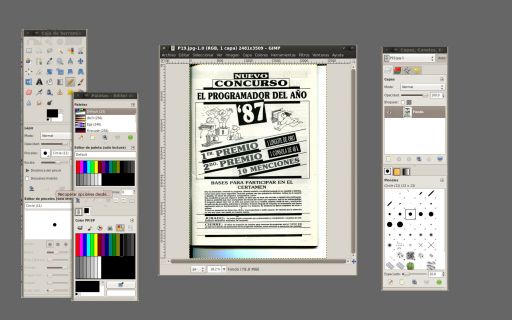
Una vez abierta la imagen lo primero que hay que hacer antes que nada es enderezar la imagen si no esta derecha
Para eso se selecciona la herramienta Rotar (1) y se activa la opción Correctivo (hacia atras) (2) y se elige Vista Previa: Imagen + Rejilla (3)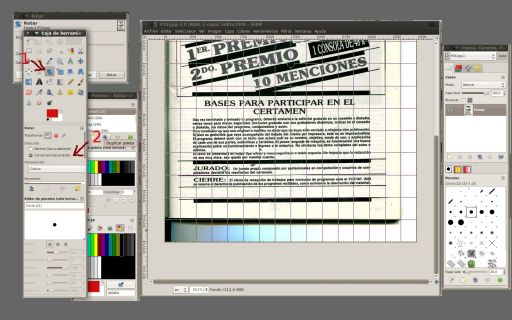
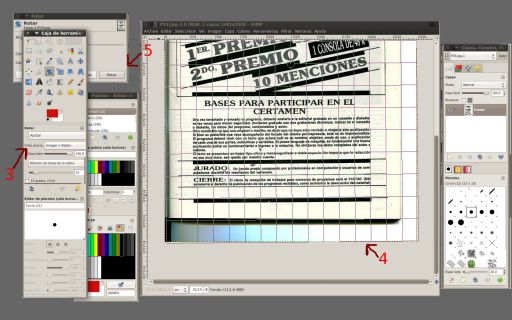
Esto hace aparecer una rejilla sobre la imagen, que puede ser rotada independientemente de la imagen clickeando y arrastrando el mouse (4)
Debido a que en la mayoria de estas revistas ni las hojas estan a escuadra, ni el texto esta alineado con el papel, queda a criterio personal que se usará como guía para enderezar la imagen, en este ejemplo yo elegí guiarme por el texto.
Una vez alineada la grilla con (en este caso) el texto, se presiona rotar en el cuadro de dialogo para aplicar la corrección (5)
El siguiente paso es corregir los niveles de blanco y negro, esto elimina los efectos de los años en el papel (color amarillento, desvanecimiento de la tinta) y ayuda a eliminar en parte el molesto efecto de la fuerte luz del scanner que hace que se vea el contenido de la pagina siguiente.
En el menu Colores elegir la opción Niveles..., aparecerá un nuevo cuadro de dialogo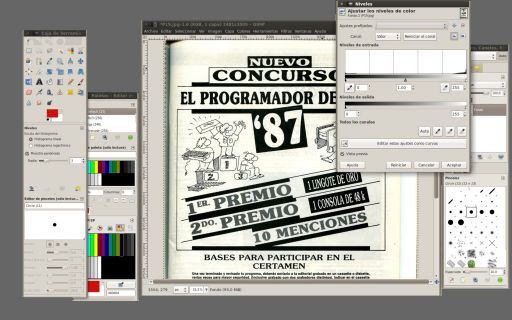
Si la imagen tiene zonas que deberían ser negras pero se ven desgastadas y levemente grises, presione el boton "Seleccionar un punto negro" (6) y luego clickee en el punto de la imagen que debería ser negra. De la misma manera se selecciona el punto blanco (7) para areas amarillentas que deberian ser blancas, o para areas donde se puede ver la siguiente pagina.
Una vez se esta contento con los cambios, se da aceptar al cuadro de dialogo.
En este punto ya estamos listos para recortar la imagen a su tamaño definitivo, usando la herramienta de seleccion rectangular (8) seleccionaremos la pagina tratando de no dejar nada fuera. Aquí el formato final en el que querramos distribuir la revista define si pondremos prioridad en mantener la mayor area posible de la pagina original (cbr/cbz) o mantener dimensiones mas o menos constantes entre distintas páginas (pdf), en este ultimo caso lo principal es el alto de la imagen.
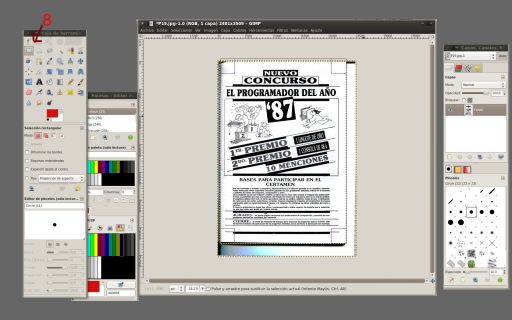
Una vez recortada la imagen, si esta no incluye colores, se puede pasar a escala de grises (menu Imagen -> Modo -> Escala de grises), para ahorrar espacio y obtener una compresión más nitida
Finalmente nos pueden quedar zonas vacias en los bordes, o donde se ven paginas siguientes/anteriores.
Opcionalmente, para tener un 'producto' más acabado y listo para quien quiera imprimir la revista/página se pueden usar las herramientas de clonado (9) y saneado (10)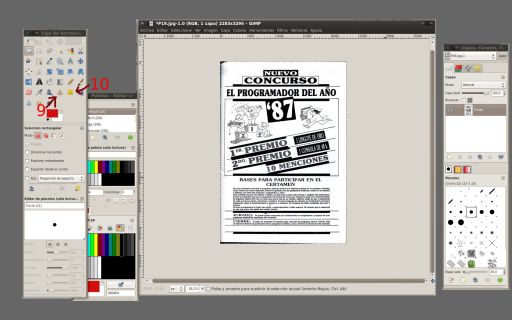
Con la herramienta de clonado se rellena las partes faltantes copiando desde zonas cercanas/similares y con la de saneado se le da la misma textura que sus alrededores para dejar de esta manera una imagen completa sin rastros de retoque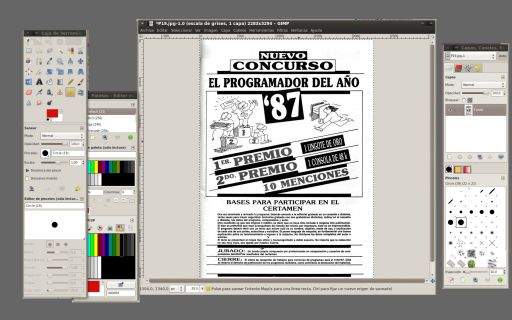
Hay más pasos cuando se realiza un scan de una revista desde cero, pero las imagenes de Pinkstone ya estan corregidas en brillo, contraste y gamma y tienen aplicadas un filtro anti-moire (depeckle), por lo que solo estos pasos son los necesarios para obtener una imagen con calidad (a mi criterio) de archivo.
Espero les sea de ayuda.
-
Está muy beno el tutorial, sin embargo veo un problema. La página original es color verde y la que queda al final del proceso es blanca.
Gus
-
No, la pagina original es blanca, con manchas amarillas y un rastro de verde en la parte de arriba que asumo es desteñido de la pagina anterior
Aca saqué una foto de la imagen original sin editar al lado de el mismo aviso en verde en el numero 23 de enero 1987, como podes ver los 2 tonos de verde se notan bien, el claro usado como color de fondo y el mas oscuro usado para el '87. En el aviso del numero 28, es una pagina blanco y negro, y el fondo del '87 es negro solido. -
-